Windows 8 подверглась резкой критике за удаление кнопки запуска. Разногласия были настолько громкими, что Microsoft пришлось уступить им, и кнопка «Пуск» вернулась в Windows 8.1. Windows 10 возвращает меню «Пуск» в очень современном виде, так что, похоже, в следующей версии все вернется к новому нормальному состоянию, верно? Нет. Когда вы закончите изучать новое меню «Пуск» в Windows 10, вы можете начать задаваться вопросом, где находится панель Charms (введенная в Windows 8 и очень любимая). Самый короткий ответ на этот вопрос — он исчез, но не пропал. Вот что с этим случилось.
Панель Charms включает пять основных функций; Поиск, совместное использование, устройства, настройки и переключение на начальный экран современного пользовательского интерфейса. С возвращением кнопки «Пуск» и меню «Пуск» Windows 10 больше не нуждается в кнопке «Пуск». Добавление Кортаны и панели поиска исключает необходимость наличия функции поиска на панели Charms. Нам осталось поделиться параметрами, подключиться к устройствам и быстро перейти в настройки.
Все это и многое другое теперь полностью переходит в новый Центр уведомлений в Windows 10. Посмотрите на нижнюю часть панели Центра уведомлений, и вы увидите большинство переключателей, ранее размещавшихся на панели Charms, включая режим аэропорта, переключатель Wi-Fi. , ссылку на приложение «Настройки» и даже ссылку непосредственно на «Настройки местоположения». Кроме того, сюда были перенесены параметры «Общий доступ» и «Устройства». Нажмите «Развернуть», чтобы просмотреть их все.
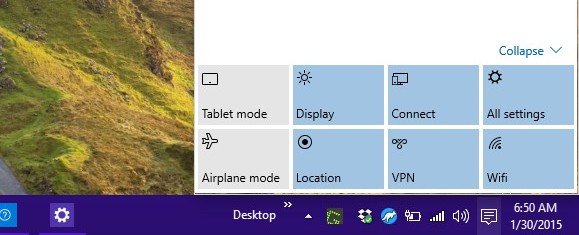
Панель поиска Windows 10 и Кортана действительно избавили от необходимости использовать функцию поиска на панели Charms, но этот конкретный поиск не был просто общесистемной функцией поиска. Это также был контекстно-зависимый поиск, чего не хватало даже в Центре уведомлений. Контекстный поиск приложений никуда не исчез, его просто переместили. Откройте приложение и щелкните значок гамбургера в левом верхнем углу. Выберите параметр «Поиск», чтобы отобразить панель поиска справа.
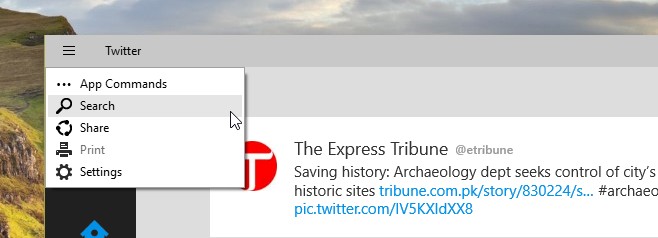
Для этого поиска по умолчанию установлено значение «Везде», но вы можете открыть раскрывающееся меню и вместо этого выбрать только текущее приложение для поиска.

Наконец, чудо-кнопка «Настройки» выполняла одну очень важную функцию; выключение вашего ПК. Это тоже переместилось в меню «Пуск». Кроме того, вы можете щелкнуть правой кнопкой мыши кнопку «Пуск» и выбрать «Завершение работы» в контекстном меню.

Вот и все; версия для Windows, в которой отсутствует панель Charms, но по-прежнему предлагаются все функции, которые в ней присутствовали.

